Excel中的if函数,除了可以单个条件进行筛选,还可以有多个条件进行筛选,下面是由学习啦小编分享的excel if函数多个条件怎么用教程,希望对你有用。
满足多个条件也可以分两种情况:
1)同时满足多个条件;
2)满足多个条件中的一个或若干个即可。
我们以下图的数据来举例说明。
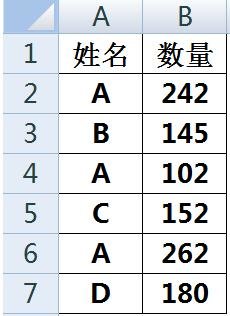
excel if函数多个条件怎么用教程1:首先,利用AND()函数来说明同时满足多个条件。
举例:如果A列的文本是“A”并且B列的数据大于210,则在C列标注“Y”。
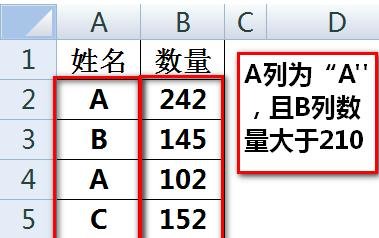
excel if函数多个条件怎么用教程2:在C2输入公式:
=IF(AND(A2="A",B2>210),"Y","")
知识点说明:
AND()函数语法是这样的,AND(条件1=标准1,条件2=标准2……),每个条件和标准都去判断是否相等,如果等于返回TRUE,否则返回FALSE。只有所有的条件和判断均返回TRUE,也就是所有条件都满足时AND()函数才会返回TRUE。
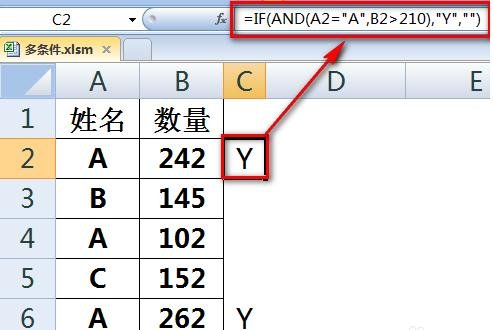
excel if函数多个条件怎么用教程3:然后,利用OR()函数来说明只要满足多个条件中的一个或一个以上条件。
举例:如果A列的文本是“A”或者B列的数据大于150,则在C列标注“Y”。
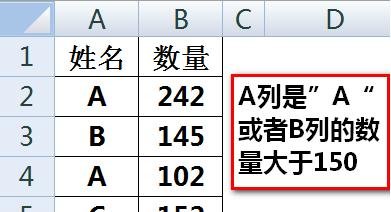
excel if函数多个条件怎么用教程4:在C2单元格输入公式:
=IF(OR(A2="A",B2>150),"Y","")
知识点说明:
OR()函数语法是这样的:OR(条件1=标准1,条件2=标准2……),和AND一样,每个条件和标准判断返回TRUE或者FALSE,但是只要所有判断中有一个返回TRUE,OR()函数即返回TRUE。
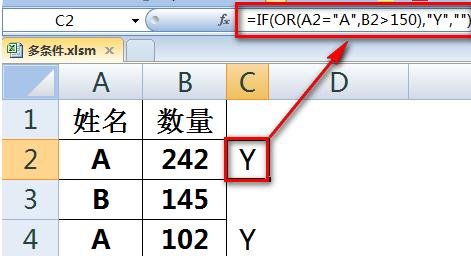
excel if函数多个条件怎么用教程5:以上的方法是在单个单元格中判断,也可以写成数组公式形式在单个单元格中一次性完成在上述例子中若干个辅助单元格的判断。
看了excel if函数多个条件怎么用教程还看了:
1.excel if函数多个条件的教程
2.excel if函数多层嵌套的使用方法
3.如何使用 IF AND OR 条件函数
4.excel if函数满足条件的筛选方法
5.怎么在excel中使用if函数
6.Excel表格IF公式如何叠加使用
7.excel怎么利用IF判断条件是否成立
思考:
思考1:excel if函数多个条件怎么用 excel中if函数多条件
提示:举一个简单的例子吧IF(B2>89,"优",IF(B2>79,"良",IF(B2>69,"中",IF(B2>59,"及格","差")))) 如果嵌套太多,就考虑用别的函数
思考2:excel中if函数怎么用?里面有三个值,
提示:首先,不要急,IF函数使用不难的,不知道你三个数是什么意思,只好给你举个例子,假如公式为 =IF(A1>8,3,IF(A1>5,2,1)) 就是说如果A1中的值大于8,显示为3,小于等于8大于5,显示为2,其它显示1
思考3:EXCEL 表格中如何让IF函数满足5个条件
提示:同学,这个很好办,给你做了下, =IF(A2
思考4:EXCEL中IF函数的使用方法,
提示:假设上半年销售合计在A1单元格,评定在B1单元格,则在B1输入 =IF(A1>=60,“优异",IF(AND(A1>=48,A1=36,A1=24,A1
思考5:Excel表格怎么用if函数设置公式?
提示:假设成功数量在A1 在B1中输入或复制粘贴下列公式之一 =IF(A15,(A1-5)*10,0) =MAX((A1-5)*10,0) 下拉填充




